Kako preprečiti, da bi se Windows 8 samodejno znova zagnal zaradi namestitve posodobitev
Če ste Windows 8 ali Windows 7 konfigurirali za samodejno namestitev posodobitev, boste morda opazili, da se samodejno znova zažene, ko so nameščene posodobitve. To je lahko zelo nadležno, če niste načrtovali ponovnega zagona računalnika in ste bili zaposleni z nekaterimi pomembnimi stvarmi. Lahko se celo znova zažene, medtem ko gledate TV-oddajo ali pomembno spletno transakcijo. Na srečo je mogoče spremeniti obnašanje operacijskega sistema in preprečiti, da bi se Windows samodejno znova zagnal zaradi namestitve posodobitev.
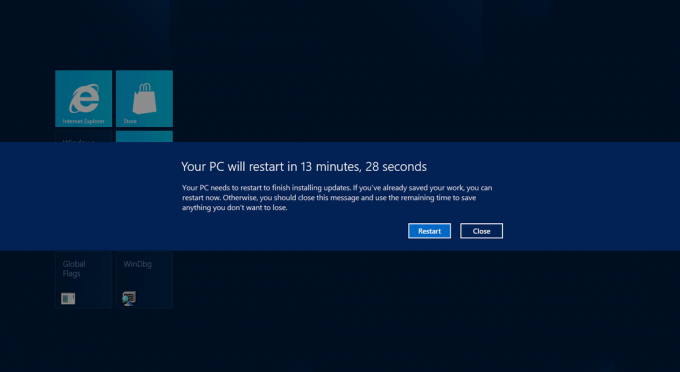
- Odprite urejevalnik registra (glej kako)
- Pojdite na naslednji ključ:
HKLM\Software\Policies\Microsoft\Windows\WindowsUpdate\AU
Če tega ključa nimate, ga preprosto ustvarite.
Nasvet: lahko dostop do katerega koli želenega ključa registra z enim klikom. - Tukaj ustvarite novo vrednost DWORD z imenom NoAutoRebootWithLoggedOnUsers in nastavite na 1.
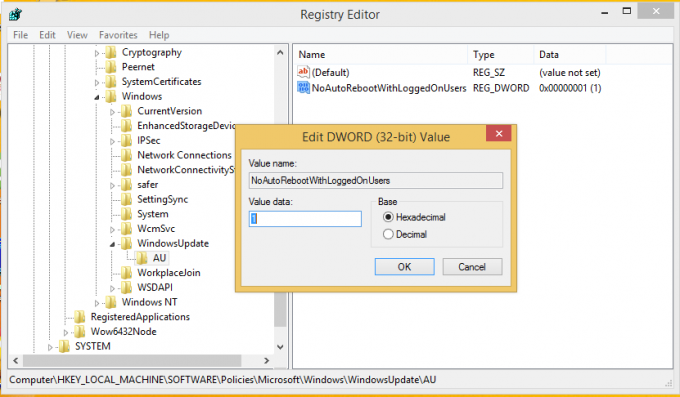
- Znova zaženite računalnik, da bodo spremembe začele veljati.
To je to. Windows 8 ne bo izvedel samodejnega ponovnega zagona, če ste prijavljeni.
Ta parameter lahko nastavite tudi z nastavitvami pravilnika skupine. Sledite tem preprostim navodilom:
- Pritisnite Win + R tipke skupaj na tipkovnici. Na zaslonu se prikaže pogovorno okno Zaženi.
- V polje Zaženi vnesite naslednje:
gpedit.msc

Pritisnite Enter. - Na zaslonu se bo prikazal urejevalnik pravilnika lokalne skupine.

Pomaknite se do naslednje kategorije:Konfiguracija računalnika \ Skrbniške predloge \ Komponente Windows \ Windows Update
- Nastavite Brez samodejnega ponovnega zagona s prijavljenimi uporabniki za načrtovane samodejne namestitve posodobitev možnost v stanje Omogočeno.

To je to.


